电脑屏幕刷新率如何调节
时间:2021-03-11 16:42:15
1、打开控制面板。
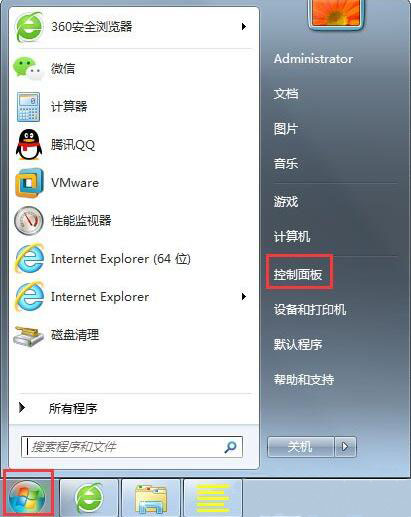
2、找到控制面板中显示图标,并双击该图标。
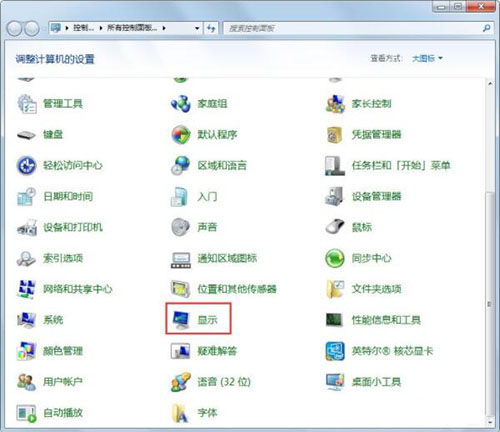
3、在弹出的显示属性对话框中,点击调整分辨率。
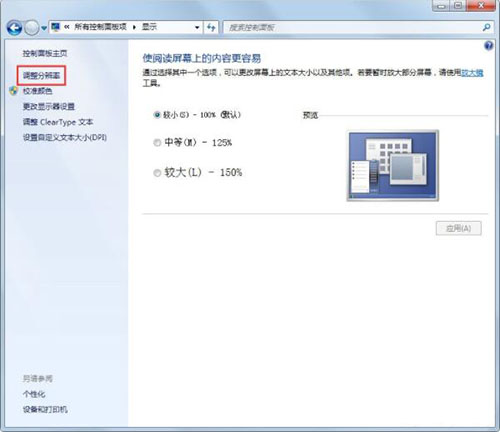
4、在弹出的屏幕分辨率对话框中,点击高级设置,后系统弹出通用即插即用显示器属性对话框。

5、在弹出的对话中,点击监视器,在该对话框中,有个监视器设置,可以对屏幕刷新频率进行选择,选择好后点击确定。

6、显示器角度:影响刷新率最主要的因素就是显示器的带宽,17寸的彩显带宽在100,完全能上85Hz,屏幕越大,带宽越大,19寸的在200,21寸的在300。
7、系统的角度:影响刷新率最大的是屏幕的分辨率,同样是17寸彩显,带宽108,将分辨率调至1024*768,最高能达到85Hz,调高至1280*1024,最高只能达到70Hz,调低至800*600,却能达到100Hz。分辨率越高,在带宽不变的情况下,刷新率就越低。




